Hello,大家好,临近年底数据汇总之类的工作渐渐的多了起来,前几天跟大家分享了如何汇总多个sheet的数据,今天跟大家分享下我们如何快速的汇总多个工作薄中的数据,我们利用的汇总工具还是power query,话不多,让我们开始今天的教程吧

一、加载数据
在这我们想要汇总1月到12月全年的数据,首先我们需要将想要汇总的excel工作薄都放置的一个文件夹中,复制这个文件夹的路径 , 然后我们新建一个excel , 点击数据功能组,然后找到获取数据选择自文件最后选择自文件夹,将复制的文件路径粘贴到对应的窗口中点击确定 , 数据加载计算一段时间,当出现导航器界面的时候我们直接点击转换数据将数据加载进power query中
二、整理数据
我们按住ctrl键选择Content以及Name这两列数据 , 然后点击鼠标右键选择删除其他列,紧接着我们选择Name这一列数据,点击转换功能组找到拆分列,选择按照分隔符拆分会自动的识别为以点拆分,直接点击确定,这样的话就将工作薄名称以及扩展名拆分开来了 , 我们将扩展名删除即可
三、汇总数据
紧接着我们点击添加列,然后选择自定义列,在跳出的窗口中输入在自定义公式中输入:=Excel.Workbook([Content],true)然后点击确定,这样的话表格的多出一列,他的内容会显示为table,table其实就会表格,我们只需要将表格展开就可以了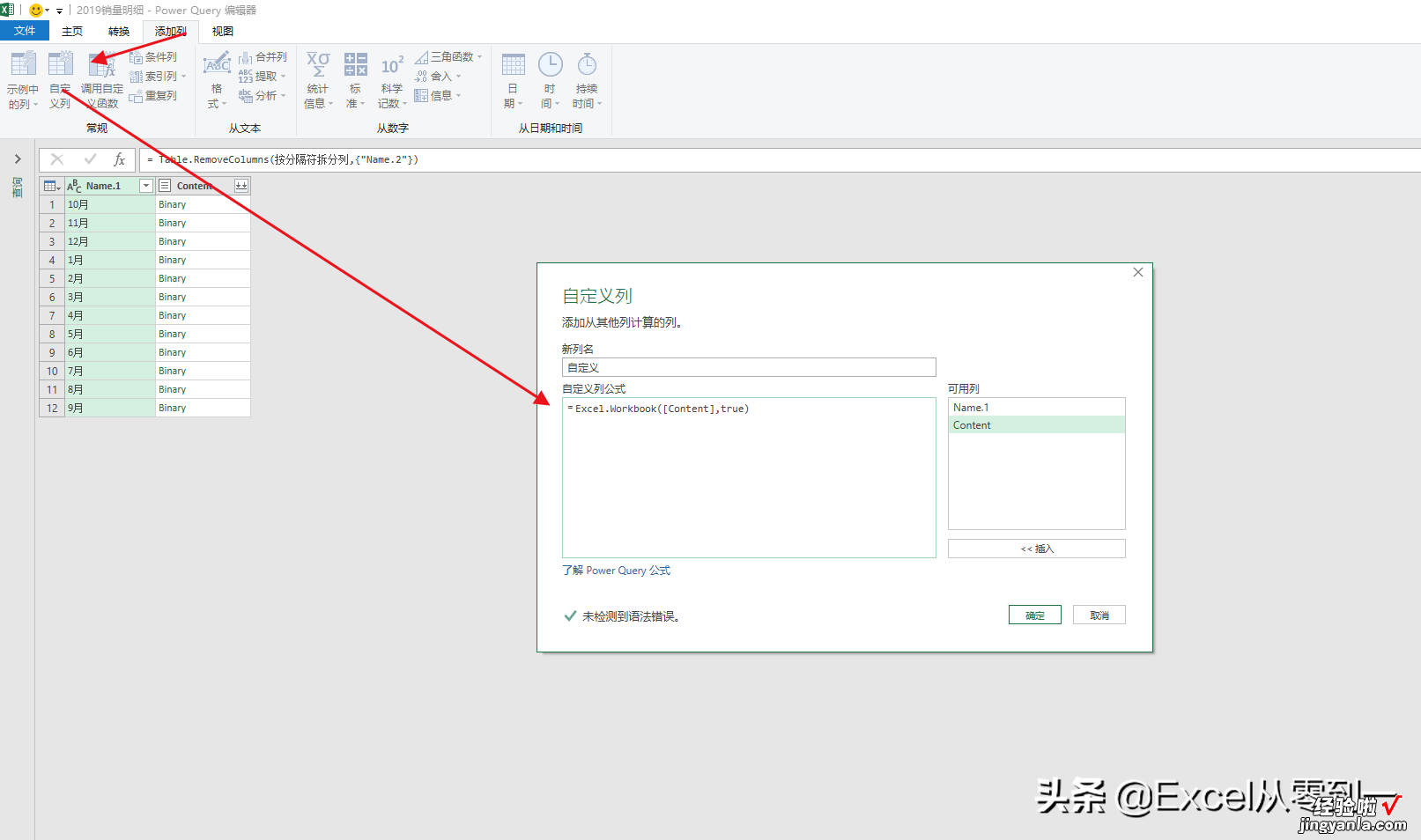
紧接着我们点击自定义列旁边的左右方向的箭头开展开数据,第一次展开我们仅仅选择date这个字段 , 然后将使用使用原始列名作为前缀去掉,点击确定,第二次扩展我们直接点击选择所有数据 , 点击确定,这样的话数据就汇总在一起了,我们在主页中找到关闭并上载将数据加载进excel中即可,至此汇总完成

使用power query汇总数据他是可以实现数据刷新的,更我更改或者修改数据的时候只需点击全部刷新即可将新的数据刷新进汇总表中
【多工作簿汇总还在傻傻的复制粘贴?使用PQ仅需3步即可轻松搞定】
怎么样,使用这种方法汇总多个工作薄是不是非常的简单呢?
我是excel从零到一 , 关注我持续分享更多excel技巧
